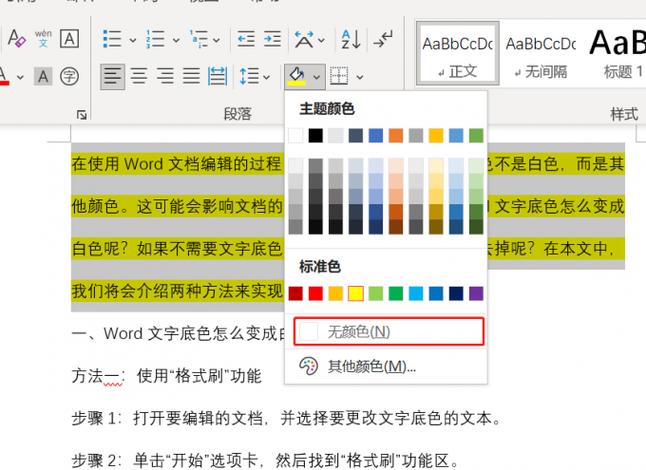在Word文档中,设置底色可以增强文档的视觉效果,突出重要内容,以下是几种常见的设置Word底色的方法:
设置页面背景色
1、单色背景:打开Word文档后,点击顶部菜单栏中的“设计”选项卡,找到“页面背景”组,点击“页面颜色”按钮,在弹出的颜色选项中选择你喜欢的颜色,即可应用到整个文档背景。
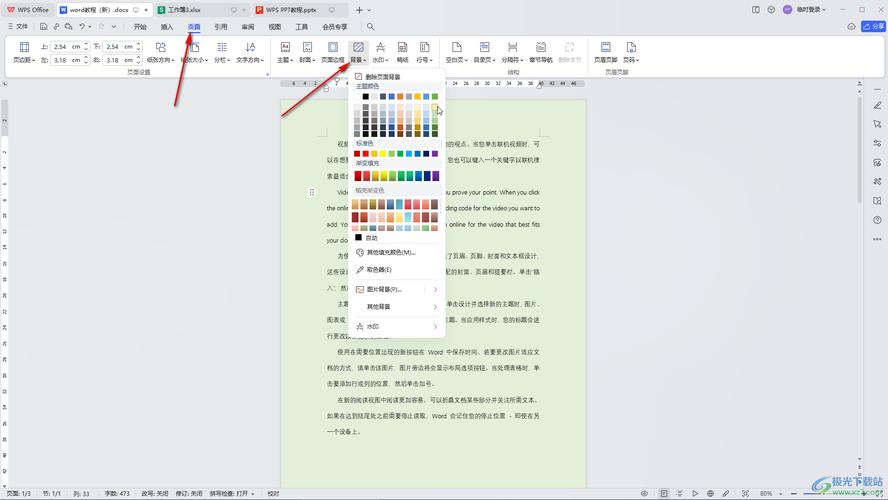
2、渐变背景:在“设计”选项卡中,点击“页面颜色”按钮,选择“填充效果”,在弹出的对话框中,你可以调整颜色、透明度和方向,选择一种渐变样式后点击“确定”,即可应用渐变背景。
3、图片背景:同样在“设计”选项卡中,点击“页面颜色”按钮,选择“填充效果”,然后切换到“图片”选项卡,点击“选择图片”,从本地选择或插入网络图片,调整图片透明度后点击“确定”,即可应用图片背景。
4、使用水印功能:水印功能不仅可以用于添加文字或图片水印,还可以作为背景色的一种替代方式,在“设计”选项卡中,点击“水印”按钮,选择“自定义水印”,在弹出的对话框中选择“图片水印”,然后选择一个纯色图片作为水印,这样可以实现更改背景色的效果。
设置文本底色
1、使用底纹功能:选中需要设置底色的文字,然后点击“开始”选项卡中的“段落”组中的“底纹”按钮,在弹出的颜色列表中选择你想要的颜色,即可为选中的文字添加底色。
2、使用字符底纹:选中需要设置底色的文字,然后点击“开始”选项卡中的“字体”组中的“字符底纹”按钮,这将为选中的文字添加灰色的底纹。
3、使用以不同颜色突出显示文本功能:选中需要设置底色的文字,然后点击“开始”选项卡中的“字体”组中的“以不同颜色突出显示文本”按钮,在弹出的颜色列表中选择你想要的颜色,即可为选中的文字添加底色。

设置表格底色
1、选中表格设置底色:将光标定位在表格中,然后点击“表格工具”下的“设计”选项卡,在“表格样式选项”组中选择“底纹”命令,在弹出的颜色列表中选择你想要的颜色,即可为整个表格添加底色。
2、选中单元格设置底色:将光标定位在需要设置底色的单元格中,然后重复上述步骤,即可为单个单元格添加底色。
通过以上方法,你可以轻松地为Word文档中的页面、文本以及表格设置各种底色,从而让文档更加美观、专业且易于阅读,无论是想要突出重要信息,还是仅仅为了美化文档,掌握这些技巧都将极大地提升你的文档编辑效率和质量。
小伙伴们,上文介绍word怎么设置底色的内容,你了解清楚吗?希望对你有所帮助,任何问题可以给我留言,让我们下期再见吧。